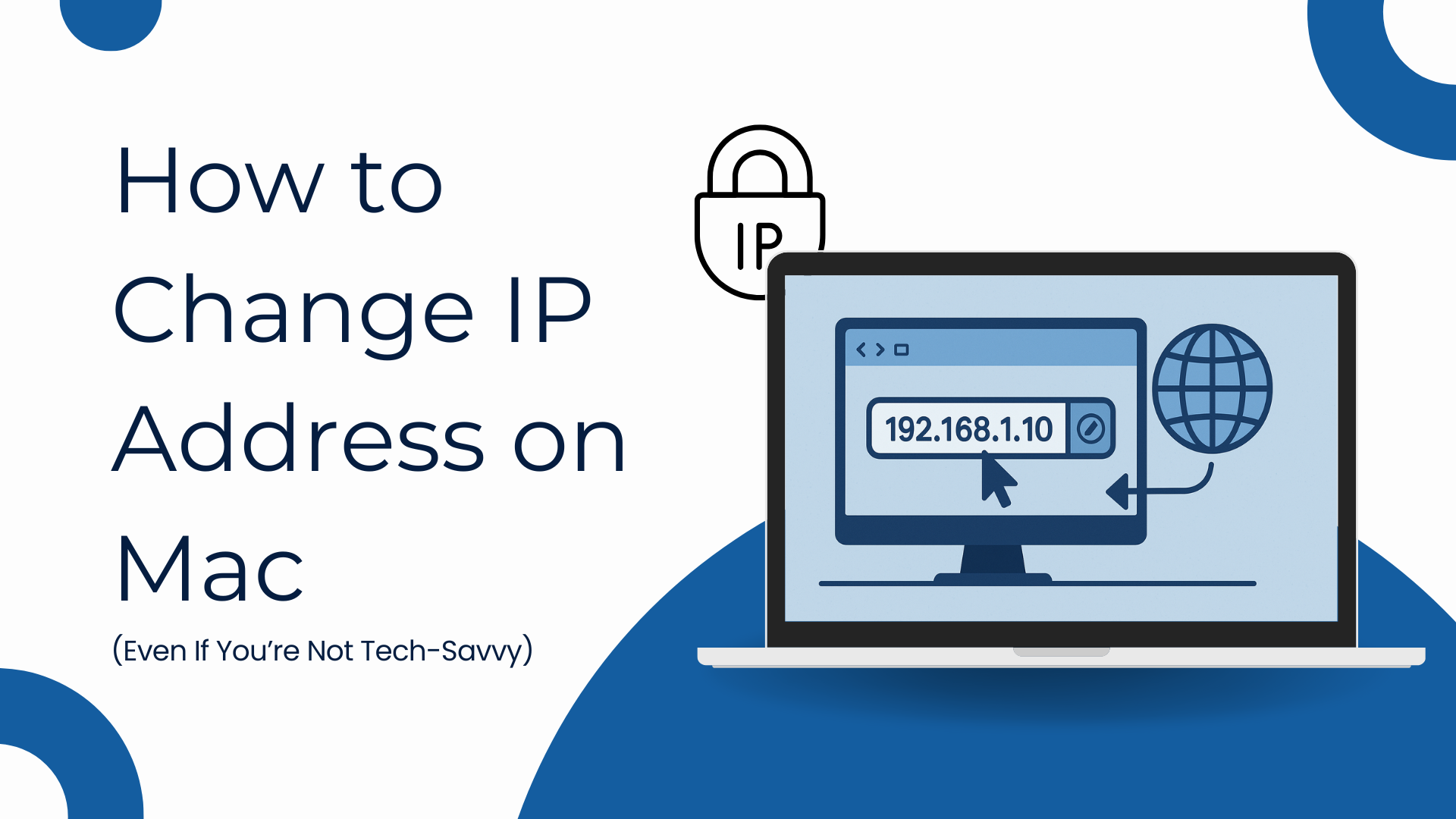
TL;DR: So ändern Sie die IP-Adresse auf einem Mac – 4 schnelle Methoden
- Verwenden Sie ein VPN: Der einfachste Weg, Ihre öffentliche IP und Ihren Standort mit einem Klick zu ändern.
- Manuelle Einrichtung: Gehen Sie in die Netzwerkeinstellungen von Mac und geben Sie selbst eine neue IP-Adresse ein.
- Starten Sie Ihren Router neu: Ziehen Sie den Stecker heraus und stecken Sie ihn wieder ein, um eine neue dynamische IP von Ihrem ISP anzufordern.
- Versuchen Sie einen Proxy oder öffentliches WLAN: Wechseln Sie die Netzwerke, um vorübergehend eine andere IP zu erhalten.
Haben Sie jemals versucht, eine Website zu besuchen, nur um festzustellen, dass sie in Ihrem Land blockiert ist? Oder vielleicht haben Sie bemerkt, dass Ihnen überall online Werbung folgt, selbst nachdem Sie die Browser gewechselt haben? Dies sind nur einige Anzeichen dafür, dass Ihre IP-Adresse möglicherweise mehr preisgibt, als Ihnen lieb ist.
Die Lösung? Ihre IP zu ändern ist einfacher, als Sie denken.
In diesem Leitfaden zeigen wir Ihnen einfache Möglichkeiten, wie Sie es ändern können – indem Sie Ihre Mac-Einstellungen, ein VPN und mehr verwenden. Außerdem beantworten wir häufige Fragen wie „Kann ich meine IP ohne ein VPN ändern?“ und „Wie setze ich meine IP zurück?“
Wenn Sie verstehen möchten, wie IP-Änderungen über alle Geräte und Netzwerke funktionieren, schauen Sie sich unseren Vollständigen Leitfaden zur IP-Adressänderung an.
Table of Contents
Was ist eine IP-Adresse und warum ist sie wichtig?
Betrachten Sie Ihre IP-Adresse als Ihre Wohnadresse im Internet. Sie sagt Websites und Apps, wer Sie sind und wohin sie die von Ihnen angeforderten Daten senden sollen.
Genau wie die Post Ihr Straßenadresse benötigt, um ein Paket zuzustellen, benötigt das Internet Ihre IP-Adresse, um Ihnen Suchergebnisse, Videos, E-Mails – alles – zu senden.
Zwei Arten von IP-Adressen, die Sie kennen sollten:
- Private (lokale) IP-Adresse: Dies wird innerhalb Ihres Heim- oder Büronetzwerks verwendet. Es hilft Ihrem Mac, mit Ihrem Router und anderen Geräten wie Druckern oder Smart-TVs zu kommunizieren.
- Öffentliche IP-Adresse: Dies ist die Adresse, die die Außenwelt sieht. Sie wird von Ihrem Internetanbieter zugewiesen und zeigt Websites Ihren ungefähren Standort an – oft bis hin zu Ihrer Stadt oder sogar Nachbarschaft.
Deshalb kann das Ändern Ihrer IP-Adresse – insbesondere Ihrer öffentlichen IP – folgendes bewirken:
- Hilft Ihnen, Ihren echten Standort zu verbergen
- Zugriff auf Websites wiederherstellen, die möglicherweise in Ihrer Region nicht verfügbar sind
- Oder sogar einige Verbindungsprobleme lösen
Wenn wir also darüber sprechen, wie man die IP-Adresse auf einem Mac ändert, meinen wir möglicherweise:
- Ändern Ihrer lokalen IP für technische Setups
- Oder Ihre öffentliche IP zu ändern, um mit mehr Freiheit zu surfen.
Und kurz bevor wir weitermachen – vielleicht haben Sie einige IPs gesehen, die kurz aussehen, wie 192.168.0.1, und einige, die lang sind und voller Doppelpunkte, wie fe80::1cbb:abcd:…
Was ist der Unterschied?
Lass uns das schnell klären.
💡 IPv4 vs IPv6: Müssen Sie sich darum kümmern? Nein — nicht für diesen Leitfaden.
Wissen Sie einfach, dass:
IPv4 der gebräuchlichste Typ ist (sieht aus wie 192.168.1.1).
IPv6 die neuere Version ist (sieht aus wie fe80::1cbb:abcd:1234).
Beide dienen dem gleichen Zweck: Ihr Gerät zu identifizieren. Die gute Nachricht? Das Ändern Ihrer IP funktioniert bei beiden gleich.
Warum möchten Sie Ihre IP-Adresse auf dem Mac ändern?
Die IP-Adresse Ihres Macs beeinflusst mehr, als Sie denken – von dem, was Sie online zugreifen können, bis hin zu der Privatsphäre Ihres Surfens.
Hier sind die häufigsten Gründe, warum Menschen ihre IP-Adresse auf dem Mac ändern möchten:
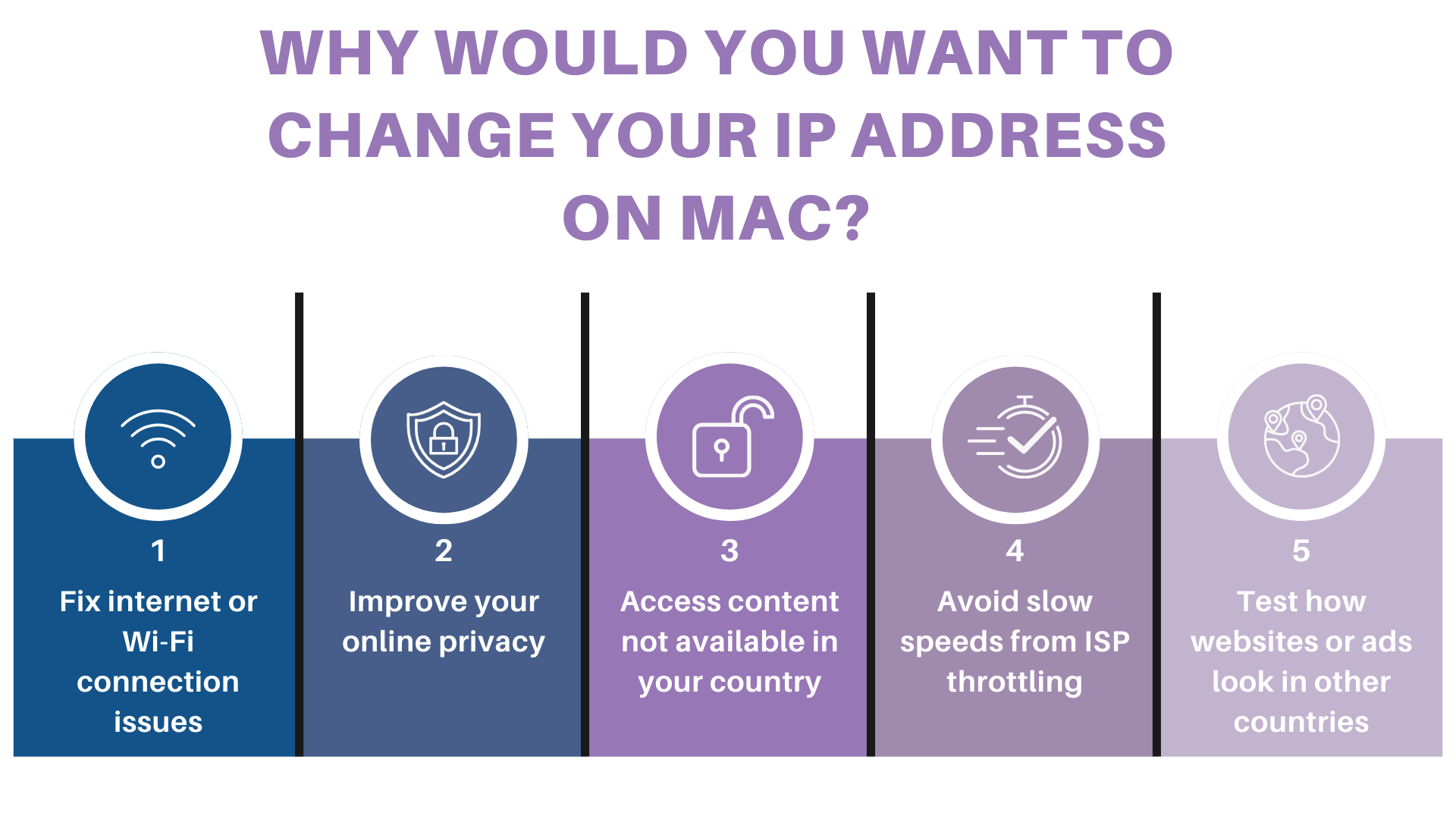
- Beheben von Internet- oder WLAN-VerbindungsproblemenManchmal verursacht Ihre aktuelle IP-Adresse Konflikte in Ihrem Netzwerk, insbesondere wenn zwei Geräte versehentlich dieselbe verwenden.
Das Ändern oder Zurücksetzen Ihrer IP-Adresse kann das Problem oft in Sekundenschnelle lösen. - Verbessern Sie Ihre Online-PrivatsphäreIhre öffentliche IP kann Ihre ungefähre Position für Websites, Werbetreibende und sogar Tracker offenbaren.
Wenn Sie privater bleiben möchten, hilft das Ändern Ihrer IP – insbesondere mit einem VPN – dabei, zu verschleiern, wer Sie sind und wo Sie sich befinden. - Greifen Sie auf Inhalte zu, die in Ihrem Land nicht verfügbar sind.Einige Streaming-Plattformen und Websites bieten je nach Region unterschiedliche Inhalte an.
Durch das Ändern Ihrer IP können Sie so erscheinen, als wären Sie in einem anderen Land – was Ihnen hilft, Inhalte anzusehen, die in Ihrer Region sonst nicht verfügbar sind. - Vermeiden Sie langsame Geschwindigkeiten durch ISP-Drosselung.Einige Internetanbieter können bestimmte Arten von Datenverkehr – wie Streaming oder große Downloads – basierend auf Ihrem IP-Verhalten verlangsamen.
Eine neue IP zu erhalten (insbesondere über ein VPN) kann Ihnen helfen, diese Verlangsamungen zu vermeiden. - Testen, wie Websites oder Anzeigen in anderen Ländern aussehen.Wenn Sie im Marketing, Design oder in der Entwicklung tätig sind, möchten Sie möglicherweise sehen, wie Ihre Website oder Anzeigen in anderen Regionen erscheinen.
Durch das Ändern Ihrer IP können Sie simulieren, in einem anderen Land zu sein, was es einfacher macht, standortbasierte Qualitätsprüfungen durchzuführen oder Preisunterschiede zu vergleichen.
Alle Möglichkeiten, Ihre IP-Adresse auf dem Mac zu ändern (und welche für Sie die richtige ist)
Jetzt, da Sie wissen, warum Sie Ihre IP-Adresse ändern möchten, lassen Sie uns die gängigsten Methoden durchgehen – und Ihnen helfen, schnell herauszufinden, welche am besten zu Ihrer Situation passt. Jede Methode hat ihre Vor- und Nachteile. Einige sind sofort verfügbar, andere erfordern ein wenig Einrichtung. Einige ändern Ihre lokale IP, während andere Ihre öffentliche IP beeinflussen – die, die Websites und Dienste tatsächlich sehen.
Schnelle Vergleichstabelle: Methoden zum Ändern der Mac-IP-Adresse
Methode | Ändert sich die öffentliche IP? | Am besten für | Sicher? | Einfach? |
|---|---|---|---|---|
Verwenden Sie ein VPN | ✅ | Datenschutz, Standortänderung, Inhaltszugriff | 🌟🌟🌟 | 🟢 Sehr einfach |
Manuelle Einrichtung in den Systemeinstellungen | ❌ | Netzwerkfixes, lokale Konfiguration | 🌟 | 🟡 Mäßig |
Starten Sie Ihren Router neu | ✅ | IP von ISP aktualisieren | 🌟 | 🟢 Einfach |
Verwenden Sie einen Proxy oder öffentliches WLAN | ✅ | Kurzfristige IP-Änderung | ❌ | 🟡 Mäßig |
Nicht sicher, welche Sie wählen sollen? Beginnen Sie hier
- Möchten Sie eine schnelle, sichere und geschützte Möglichkeit, Ihre IP-Adresse zu ändern, in einem anderen Land zu erscheinen oder auf Inhalte zuzugreifen, die nur in bestimmten Regionen verfügbar sind? → Verwenden Sie ein VPN
- Müssen Sie die lokalen Netzwerkprobleme Ihres Macs beheben oder eine feste IP einrichten? → Versuchen Sie manuelle Einrichtung
- Möchten Sie nur Ihre IP aktualisieren, um einen kleinen Fehler oder eine langsame Verbindung zu beheben? → Starten Sie Ihren Router neu
- Möchten Sie testen, wie Ihre Inhalte oder Anzeigen an anderen Standorten erscheinen? → VPN oder Proxy werden helfen
Als nächstes werden wir jede Methode Schritt für Schritt aufschlüsseln – beginnend mit der, die die meisten Menschen zuerst wählen: die Verwendung eines VPN.
Methode 1: Verwenden Sie ein VPN, um Ihre IP-Adresse auf dem Mac zu ändern
Wenn Sie nach der einfachsten und sichersten Möglichkeit suchen, Ihre IP-Adresse auf einem Mac zu ändern, ist ein VPN die beste Option.
Ein VPN (Virtuelles Privates Netzwerk) funktioniert, indem es Ihren Internetverkehr über einen Remote-Server leitet. Dadurch wird Ihre öffentliche IP-Adresse sofort durch eine aus dem Land oder der Region ersetzt, die Sie auswählen – und das alles, während Ihre Verbindung verschlüsselt wird, um Sie vor Trackern und Schnüfflern zu schützen.
Warum einen VPN wählen?
- Ändert Ihre öffentliche IP sofort
- Lässt dich erscheinen, als würdest du aus einem anderen Land surfen
- Schützt Ihre Daten in öffentlichen WLANs
- Keine technische Einrichtung erforderlich — ein Klick und fertig
Wie man seine IP-Adresse auf einem Mac mit einem VPN ändert
Wenn Sie die einfachste und sicherste Möglichkeit suchen, Ihre IP-Adresse auf einem Mac zu ändern, können Sie X-VPN verwenden. Es dauert nur ein paar Klicks:
Schritte mit X-VPN
- Laden Sie X-VPN auf Ihrem Mac von der offiziellen Website herunter und installieren Sie es.
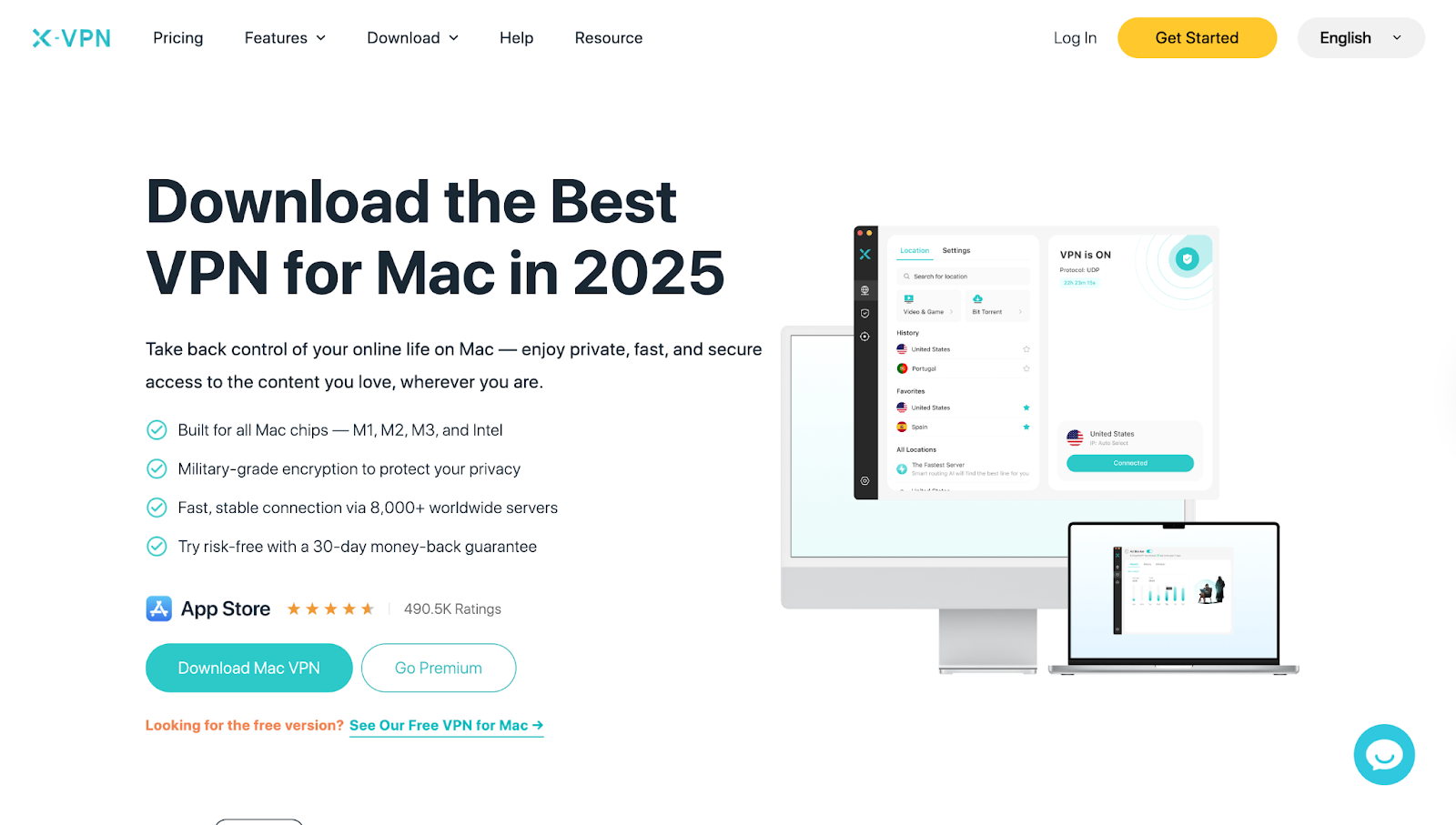
- Öffnen Sie X-VPN und melden Sie sich an
- Wählen Sie einen Serverstandort – X-VPN bietet über 10.000 Server weltweit, sodass Sie ein Land auswählen oder die App den schnellsten für Sie auswählen lassen können.
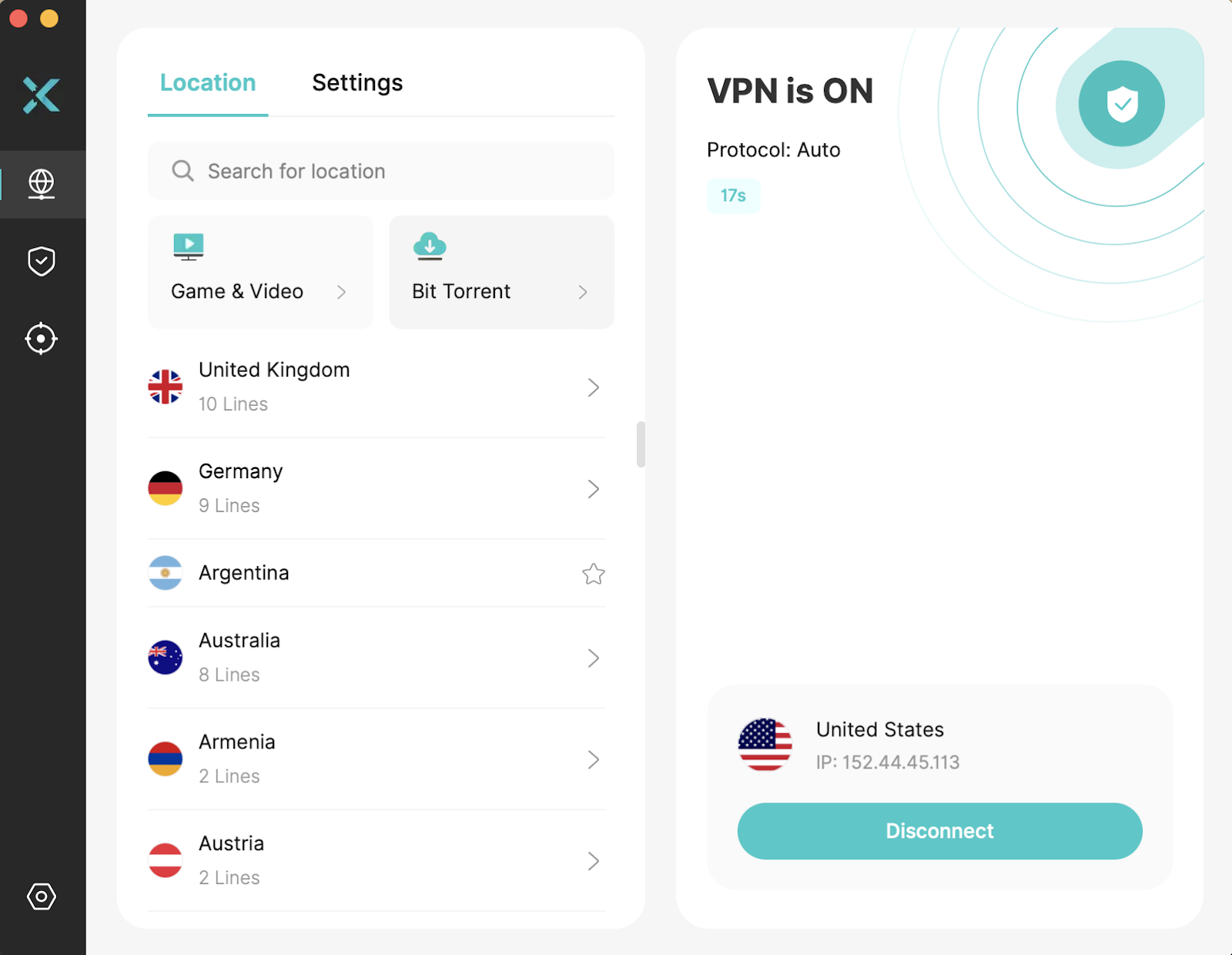
- Klicken Sie auf „Verbinden“ – und Sie sind fertig!
Ihr Mac zeigt jetzt eine neue IP-Adresse an, basierend auf dem von Ihnen ausgewählten Server.
Wie wissen Sie, dass es funktioniert hat?
Sie können das kostenlose Was ist meine IP-Adresse-Tool von X-VPN verwenden, um sofort Ihre neue IP zu überprüfen.
Wenn Sie verbunden sind, zeigt das Tool die aktualisierte IP-Adresse und ihren Standort an, die dem von Ihnen gewählten Server entsprechen.
Einige Tipps
Sie können Ihre IP jederzeit ändern, indem Sie zu einem anderen VPN-Server wechseln.
VPNs sind in den meisten Ländern legal, aber verwenden Sie sie immer verantwortungsbewusst.
Wenn Sie eine bestimmte IP-Adresse manuell auf Ihrem Mac für die lokale Nutzung festlegen möchten, zeigen wir Ihnen auch, wie Sie das tun können – keine zusätzlichen Tools erforderlich.
Methode 2: Ändern Sie Ihre IP-Adresse manuell auf Mac (lokale IP)
Diese Methode ändert nicht Ihre öffentliche IP — die, die Websites sehen — aber sie ist nützlich, wenn Sie:
- Legen Sie eine feste IP-Adresse in Ihrem lokalen Netzwerk fest
- Verbindungsprobleme beheben
- Vermeiden Sie IP-Konflikte, wenn mehrere Geräte dasselbe Netzwerk verwenden
Ihr Mac erhält normalerweise automatisch eine IP von Ihrem Router. Sie können jedoch auf manuelle IP-Zuweisung umschalten und selbst eine eingeben.
Wie man seine IP-Adresse manuell auf einem Mac ändert
- Klicken Sie auf das Apple-Menü und wählen Sie Systemeinstellungen (oder Systemeinstellungen in älteren Versionen)
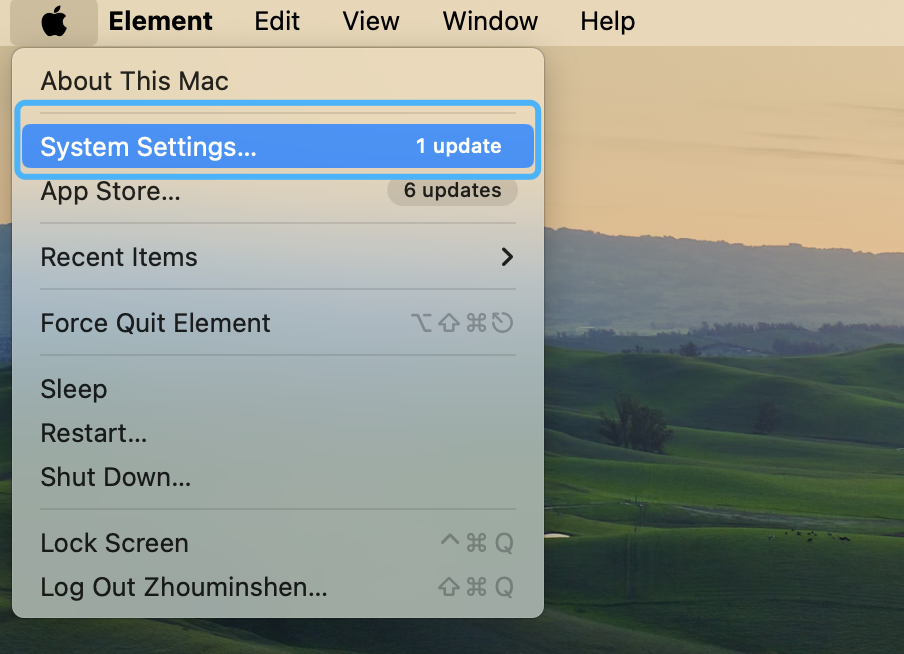
- Wählen Sie Netzwerk aus der Seitenleiste aus.
- Wählen Sie Ihre aktive Verbindung (normalerweise Wi-Fi) und klicken Sie dann auf Details oder Erweitert.
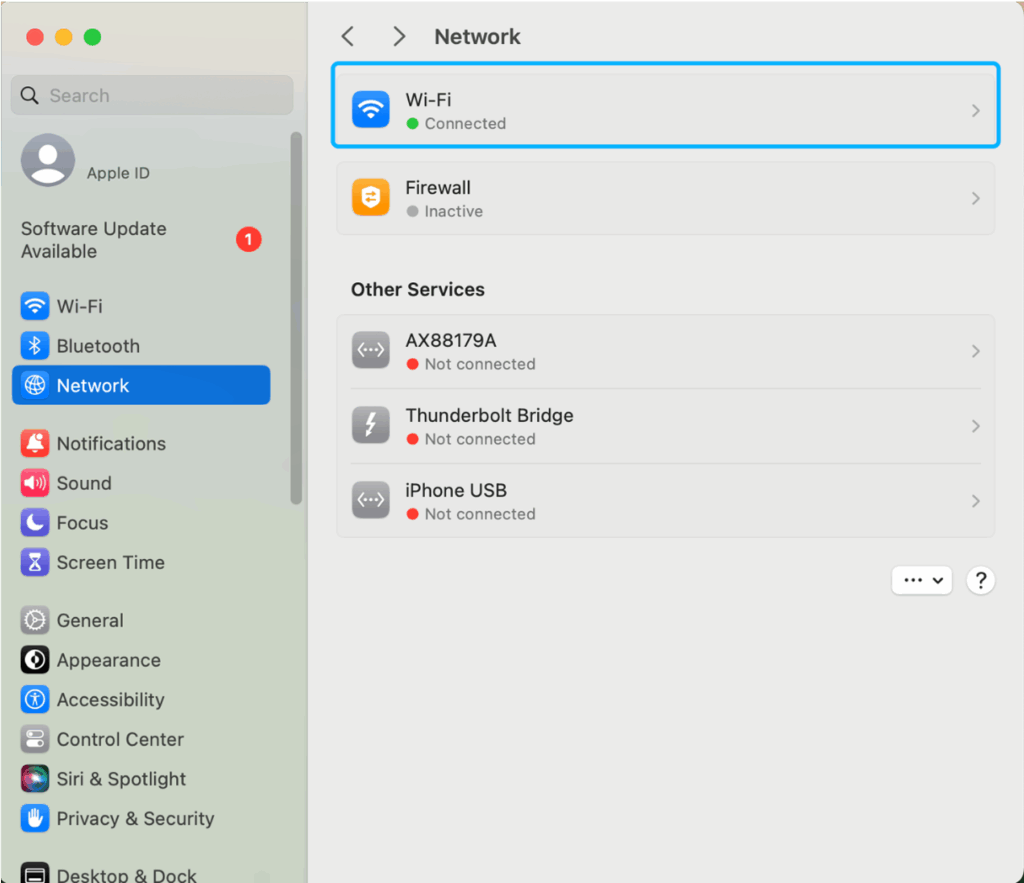
- Gehe zum TCP/IP-Tab.

- Neben „IPv4 konfigurieren“ wählen Sie Manuell aus.

- In den untenstehenden Feldern geben Sie ein:

- Eine neue IP-Adresse (z. B. 192.168.1.200)
- Ihre Subnetzmaske (normalerweise 255.255.255.0)
- Ihre Router/Gateway-Adresse (z. B. 192.168.1.1)
- Klicken Sie auf OK und Anwenden, um die Änderungen zu speichern
Einige Tipps, bevor Sie beginnen
- 1SicherstellenIhre neue IP-Adresse liegt im zulässigen Bereich Ihres Routers (und wird nicht bereits von einem anderen Gerät verwendet).
- 2Wenn Sie sich unsicher sindMelden Sie sich bei den Router-Einstellungen an oder kontaktieren Sie Ihren Internetanbieter für Unterstützung.
- 3Dies ändert nur Ihre lokale IP.Ihre öffentliche IP bleibt gleich.
Wann würde ich diese Methode verwenden?
- Ihr Mac zeigt „IP-Adresskonflikt“ an oder kann sich nicht mit Wi-Fi verbinden
- Sie benötigen eine statische IP, um Dinge wie Portweiterleitung oder Fernzugriff einzurichten.
- Sie möchten mehr Kontrolle über Ihr Heimnetzwerk
Wenn dies zu technisch erscheint oder nicht das löst, was Sie benötigen, machen Sie sich keine Sorgen – die nächste Methode ist noch einfacher: Starten Sie einfach Ihren Router neu, und Ihre IP könnte sich automatisch ändern.
Bereit? Lass uns weitermachen.
Methode 3: Starten Sie Ihren Router neu, um Ihre IP-Adresse zurückzusetzen.
Wenn Sie keine zusätzliche Software installieren oder in die Einstellungen eintauchen möchten, ist der einfachste Weg, Ihre IP-Adresse zurückzusetzen, Ihren Wi-Fi-Router neu zu starten.
Die meisten Internetanbieter (ISPs) weisen dynamische IP-Adressen zu, die sich ändern können, wann immer Ihr Router sich erneut verbindet. Wenn Sie ihn ausschalten und wieder einschalten, kann Ihnen eine neue öffentliche IP-Adresse zugewiesen werden.
So setzen Sie Ihre IP-Adresse zurück, indem Sie Ihren Router neu starten:
- 1Ziehen Sie Ihren Router aus der Steckdose.von der Stromquelle
- 2Warten Sie 5–10 MinutenEinige ISPs benötigen möglicherweise längere Ausfallzeiten.
- 3Stecken Sie es wieder ein.und warten, bis die Internetverbindung wiederhergestellt ist
- 4Verwenden Sie den kostenlosen IP Address Checker von X-VPN.Überprüfen Sie, ob Ihre IP aktualisiert wurde.
- 5Vergleichen Sie die neue IPmit dem alten, um zu sehen, ob es sich geändert hat
Dinge, die man beachten sollte
- Einige ISPs können die gleiche IP-Adresse neu zuweisen, wenn die Ausfallzeit zu kurz ist – versuchen Sie, den Router länger ausgeschaltet zu lassen, wenn sich nichts ändert
- Diese Methode lässt Sie keinen bestimmten Standort oder kein bestimmtes Land auswählen.
- Es wird am besten für schnelle Lösungen verwendet – wie wenn Sie vermuten, dass Ihre IP blockiert ist, oder wenn Sie ein Verbindungsproblem beheben.
Wann sollten Sie diese Methode anwenden?
- Um Ihre Netzwerkverbindung ohne technische Einrichtung zu aktualisieren
- Um zu überprüfen, ob eine neue IP langsame Geschwindigkeiten oder Verbindungsabbrüche verursacht
- Wenn Sie Ihre IP-Adresse kostenlos ändern möchten, ohne zusätzliche Apps zu verwenden
Eine andere Möglichkeit, eine andere IP zu erhalten – ohne die Routereinstellungen zu ändern – besteht darin, einen Proxy-Server zu verwenden oder sich mit einem anderen Wi-Fi-Netzwerk zu verbinden.
Methode 4: Verwenden Sie einen Proxy oder öffentliches WLAN, um Ihre IP-Adresse zu ändern.
Eine weitere Möglichkeit, Ihre IP-Adresse auf dem Mac zu ändern, besteht darin, über einen Proxy-Server zu verbinden oder einfach zu einem anderen Wi-Fi-Netzwerk zu wechseln.
Beide Methoden können Ihnen eine neue IP-Adresse geben, aber sie haben ihre Vor- und Nachteile.
Option 1: Mit einem anderen Wi-Fi-Netzwerk verbinden
- Treten Sie einem Café, einer Bibliothek oder einem öffentlichen Hotspot-Wi-Fi bei
- Sobald verbunden, verwendet Ihr Mac die IP-Adresse dieses Netzwerks
- Einfach und kostenlos – aber seien Sie vorsichtig bei öffentlichem WLAN, da es oft weniger sicher ist.
Option 2: Verwenden Sie einen Proxy-Server
Ein Proxy-Server fungiert als Vermittler zwischen Ihrem Mac und dem Internet. Anstatt dass Websites Ihre ursprüngliche IP sehen, sehen sie die IP des Proxy-Servers.
So richten Sie einen Proxy auf dem Mac ein:
- 1Gehe zum Apple-Menü→ Systemeinstellungen → Netzwerk
- 2Wählen Sie Ihre aktive Wi-Fi-Verbindung aus→ Einzelheiten
- 3Öffnen Sie die Proxys-RegisterkarteGeben Sie die IP-Adresse und die Portnummer des Proxy-Servers ein.
- 4Klicken Sie auf OKzu bewerben
Dinge, die man beachten sollte
- Proxys verschlüsseln Ihre Daten nicht – Websites und Hacker können möglicherweise weiterhin sehen, was Sie tun
- Kostenlose Proxys können Ihre Aktivitäten protokollieren oder Werbung einfügen.
- Öffentliches WLAN ist ebenfalls unverschlüsselt, daher sollten Sie vermeiden, sich in sensible Konten (wie Bank- oder Arbeits-E-Mail) einzuloggen.
Wann sollten Sie diese Methode anwenden?
- Um Ihre IP-Adresse vorübergehend zu ändern, ohne zusätzliche Apps zu verwenden
- Um Websites oder Apps aus einem anderen Netzwerk zu testen
- Wenn VPNs keine Option sind, aber Sie dennoch einen schnellen IP-Wechsel benötigen
Jetzt, da Sie die Hauptmethoden kennen – VPN, manuelle Einrichtung, Router-Neustart und Proxys/Wi-Fi – ist der nächste Schritt zu bestätigen, dass sich Ihre IP-Adresse tatsächlich geändert hat. Lassen Sie uns sehen, wie man das in Sekunden macht.
Wie man überprüft, ob sich Ihre IP-Adresse geändert hat
Nachdem Sie eine der oben genannten Methoden ausprobiert haben, möchten Sie bestätigen, dass Ihr Mac tatsächlich eine neue IP-Adresse verwendet. Glücklicherweise dauert es nur wenige Sekunden.
Schnelle Möglichkeiten, um Ihre IP-Adresse zu überprüfen
- Verwenden Sie Google
- Öffnen Sie Safari oder Chrome und geben Sie „was ist meine IP“ ein
- Google zeigt sofort Ihre aktuelle öffentliche IP-Adresse oben in den Suchergebnissen an.
- Öffnen Sie Safari oder Chrome und geben Sie „was ist meine IP“ ein
- Verwenden Sie einen Online-IP-Checker.
- Sie können das kostenlose Was ist meine IP-Adresse-Tool von X-VPN verwenden, um Ihre neue IP-Adresse sofort zu überprüfen.
- Websites wie whatismyip.com oder iplocation.net zeigen Ihre IP-Adresse und Ihren ungefähren Standort an.
- Überprüfen Sie die Systemeinstellungen auf dem Mac.
- Gehe zu den Systemeinstellungen → Netzwerk
- Wählen Sie Ihr aktives Wi-Fi → Details → TCP/IP Registerkarte
- Ihre aktuelle IP-Adresse wird dort aufgeführt
- Gehe zu den Systemeinstellungen → Netzwerk
Tipp
Vergleichen Sie Ihre vorherigen und aktuellen IP-Adressen
Wenn sich die Zahlen geändert haben, bedeutet das, dass Ihre IP erfolgreich zurückgesetzt oder aktualisiert wurde
Wenn sie gleich sind, versuchen Sie eine andere Methode (VPN oder ein längerer Router-Neustart funktioniert normalerweise am besten)
Fazit: Das Ändern Ihrer IP-Adresse auf dem Mac ist einfach
Ihre IP-Adresse ist wie Ihre Online-Visitenkarte – und manchmal müssen Sie sie ändern. Egal, ob Sie ein Wi-Fi-Problem beheben, Ihre Privatsphäre verbessern oder versuchen, Inhalte zu sehen, die in Ihrer Region normalerweise nicht verfügbar sind, es gibt eine Methode, die zu Ihren Bedürfnissen passt.
Hier ist die schnelle Zusammenfassung:
- Verwenden Sie ein VPN → Der einfachste und sicherste Weg, Ihre öffentliche IP zu ändern, in einem anderen Land zu erscheinen und Ihr Surfen privat zu halten
- Manuelle Einrichtung in den Einstellungen → Am besten geeignet für die Festlegung einer festen IP oder zur Lösung lokaler Konflikte
- Starten Sie Ihren Router neu → Eine schnelle Möglichkeit, Ihre IP-Adresse von Ihrem ISP zurückzusetzen
- Proxy oder öffentliches WLAN → Funktioniert für temporäre IP-Änderungen, bietet jedoch weniger Sicherheit
Wie man die IP-Adresse auf einem Mac ändert hängt von Ihrem Ziel ab. Wenn Sie Privatsphäre und Flexibilität wünschen, verwenden Sie ein VPN. Wenn Sie einfach Ihre Verbindung aktualisieren möchten, reicht es aus, Ihren Router neu zu starten oder die Einstellungen anzupassen.
Das Ändern Ihrer IP ist nicht kompliziert – es geht einfach darum, die richtige Methode für Ihre Bedürfnisse auszuwählen.
Lass uns einige häufige Fragen zum Ändern deiner IP auf dem Mac beantworten – die Art von Fragen, die die Leute oft bei Google suchen. Dies wird helfen, Verwirrung zu beseitigen und dein Vertrauen zu stärken, bevor du es selbst versuchst.
Häufig gestellte Fragen
Wie bekomme ich eine neue IP-Adresse für meinen Mac?
Sie können auf Ihrem Mac auf 4 Arten eine neue IP-Adresse erhalten:
–Verwenden Sie ein VPN, um sofort eine neue öffentliche IP zuzuweisen
–Starten Sie Ihren Wi-Fi-Router neu, um eine neue IP von Ihrem ISP anzufordern
-Ändern Sie Ihre IP manuell in Netzwerk > TCP/IP-Einstellungen
–Verbinden Sie sich mit einem anderen Wi-Fi-Netzwerk
Ändert sich Ihre MAC-Adresse, ändert sich dann Ihre IP-Adresse?
Nein, das Ändern Ihrer MAC-Adresse ändert nicht automatisch Ihre IP-Adresse.
-Die MAC-Adresse ist eine Hardware-ID für Ihren Netzwerkadapter
-Die IP-Adresse wird von Ihrem Router oder VPN zugewiesen
Sie dienen unterschiedlichen Zwecken, und das Ändern des einen beeinflusst nicht direkt das andere.
Was sind die Nachteile einer Änderung der IP-Adresse?
Das Ändern Ihrer IP-Adresse ist im Allgemeinen sicher, kann jedoch Folgendes verursachen:
-Vorübergehende Anmeldeverifizierung von Bank- oder E-Mail-Apps
-Änderungen bei geo-eingeschränkten Inhalten (z. B. Preise, Suchergebnisse)
-Störungen in den Remotezugriffseinstellungen oder Geräten, die eine statische IP verwenden
Kann ich meine IP-Adresse auf dem Mac ohne VPN ändern?
Ja, das kannst du. Hier sind deine Optionen:
–Starte deinen Router neu, um eine neue dynamische IP von deinem ISP zu erhalten
–Setze eine lokale IP manuell in den Netzwerkeinstellungen deines Macs
–Verwende einen Proxy oder verbinde dich mit einem anderen Wi-Fi-Netzwerk
Diese Methoden ändern möglicherweise nicht so zuverlässig deine öffentliche IP oder deinen Standort wie ein VPN.
Ist es sicher, meine IP-Adresse zu ändern?
Ja. Das Ändern Ihrer IP ist:
–Legal und sicher in den meisten Ländern
–Geringes Risiko, wenn es über Systemeinstellungen, VPNs oder Router-Neustarts erfolgt
Vermeiden Sie die Verwendung von untrusted Proxy-Servern oder unsicheren öffentlichen WLANs für sensible Aktivitäten.
Verbessert das Ändern meiner IP-Adresse die Privatsphäre?
Ja — besonders bei der Verwendung eines VPN. Es hilft:
-Ihre echte Position zu verbergen
-Tracking durch Websites, Werbetreibende und ISPs zu verhindern
-Ihre Verbindung in öffentlichen WLANs zu sichern
Ist es legal, Ihre MAC-Adresse zu ändern?
Ja, in den meisten Ländern ist es legal, Ihre MAC-Adresse aus Datenschutz- oder Testzwecken zu ändern.
Allerdings:
-Es kann gegen einige Netzwerk- oder Arbeitsplatzrichtlinien verstoßen
-Es ist illegal, wenn es verwendet wird, um ein anderes Gerät zu impersonieren oder Betrug zu begehen
-Immer verantwortungsbewusst verwenden.



